
¿Cómo hacer una copia de seguridad de la Galería de Samsung en Google Photos? 3 Métodos + 1 Bono

¿Su almacenamiento en la nube de Samsung ya está lleno, pero aún necesita hacer una copia de seguridad de su galería de Samsung? En este caso, me viene a la mente Google Photos, ya que es la solución oficial de almacenamiento en la nube de Google para fotos. ¿Sabes cómo hacer una copia de seguridad de tu Samsung Gallery en Google Photos? Esta guía es solo para ti. En este texto, proporcionaremos tres métodos para lograr la copia de seguridad de la Galería de Samsung en Google Photos, así como un método para hacer una copia de seguridad de las fotos de Samsung sin usar Google Photos.
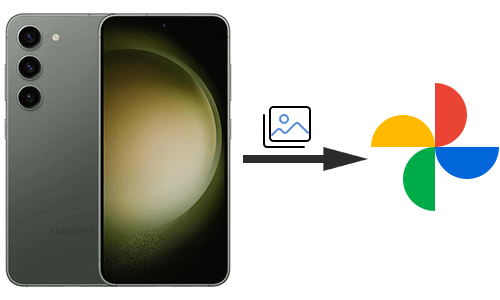
La aplicación Google Photos es una forma directa y conveniente de sincronizar Samsung Gallery con Google Photos. Solo necesita habilitar la función "Copia de seguridad y sincronización" en la configuración. De esta manera, tus fotos y videos se subirán automáticamente a Google Fotos. Además, también puede elegir diferentes calidades de carga para ahorrar espacio de almacenamiento. A continuación se muestran los pasos para hacer una copia de seguridad de Samsung Gallery en Google Photos a través de la aplicación Google Photos:
Paso 1. En su teléfono Samsung, inicie sesión en su cuenta de Google después de descargar e instalar la aplicación Google Photos.
Paso 2. Haga clic en el avatar para ingresar a la barra de menú. Selecciona "Configuración de fotos" en el menú.

Paso 3. Abra "Copia de seguridad y sincronización" desde la configuración y seleccione el contenido del que desea hacer una copia de seguridad. La aplicación comenzará automáticamente a hacer una copia de seguridad de su galería en Google Photos. Por supuesto, también puede hacer clic en "Tamaño de carga" para seleccionar la calidad de las fotos que desea respaldar.
Leer más: ¿Quieres hacer una copia de seguridad del teléfono Samsung pero no sabes qué software usar? Hemos preparado las 10 mejores aplicaciones de copia de seguridad de Samsung para usted aquí.
Si solo desea hacer una copia de seguridad de algunas fotos en Google Photos, puede hacer una copia de seguridad manual siguiendo estos pasos:
Paso 1. Inicie la aplicación Google Photos en un teléfono Samsung y presione el ícono "+" en la parte superior. A continuación, selecciona "Álbum" en las opciones emergentes.
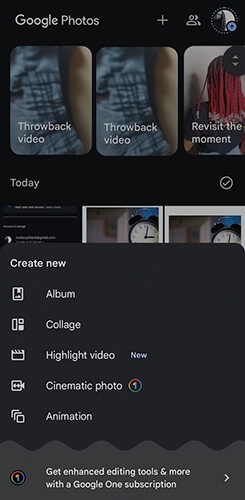
Paso 2. Ahora, cambie el nombre de su nuevo álbum y toque la opción "Seleccionar fotos" para elegir las fotos de las que desea hacer una copia de seguridad en Google Photos.
Paso 3. Después de hacer clic en "Agregar" en la esquina superior derecha, presione la flecha hacia atrás en la esquina superior izquierda o en la barra de navegación para guardar y regresar. Las fotos se pueden ordenar por tiempo, título, etc.
Además de los dos métodos anteriores, también puede usar la función de compartir de Samsung Album para mover fotos de Samsung Gallery a Google Photos. Los pasos son los siguientes:
Paso 1. Ejecute el álbum Samsung Gallery y verifique las fotos/videos de los que desea hacer una copia de seguridad.
Paso 2. Después de eso, haga clic en el icono "Compartir" y elija "Google Photos" de las aplicaciones.
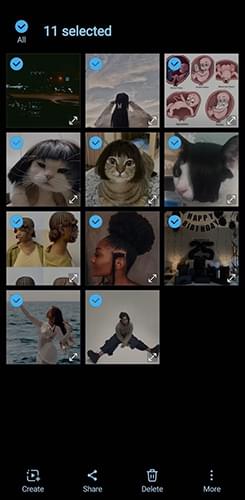
Nota: Estos pasos se aplican a la gran mayoría de los modelos de teléfonos Samsung. Puede haber ligeras variaciones para diferentes modelos, así que consulte las instrucciones del modelo específico para obtener detalles precisos.
Si no desea usar Google Photos pero aún desea hacer una copia de seguridad de Samsung Gallery, puede considerar usar herramientas de terceros como Coolmuster Android Backup Manager. Coolmuster Android Backup Manager es una herramienta de copia de seguridad y recuperación de datos de Android potente y profesional. Es compatible con casi todas las diferentes marcas y modelos de teléfonos y tabletas Android, incluidos, entre otros, Samsung. Además de fotos, el software también admite contactos, mensajes de texto, registros de llamadas, música, videos, libros, aplicaciones, etc.
Características principales de Coolmuster Android Backup Manager
A continuación se muestra la guía paso a paso sobre cómo usar Coolmuster Android Backup Manager para hacer una copia de seguridad de sus fotos de Samsung sin Google Photos:
01Una vez que haya instalado la aplicación de copia de seguridad superior y la haya iniciado, encontrará las herramientas que se muestran a continuación. Para acceder a la Coolmuster Android Backup Manager y administrar sus archivos Samsung, toque el módulo "Android Copia de seguridad y restauración".

02Puede conectar su teléfono Samsung a la computadora mediante USB o Wi-Fi. Una vez conectado, se le presentará la siguiente interfaz. Navegue hasta el módulo "Copia de seguridad".

03Se mostrarán todos los datos de su teléfono. Seleccione "Fotos" o "Videos", haga clic en "Examinar" para elegir la ubicación de la copia de seguridad y luego haga clic en "Copia de seguridad" para iniciar el proceso de copia de seguridad.

Video Tutorial
Después de leer la descripción detallada, estoy seguro de que tiene una comprensión preliminar de Coolmuster Android Backup Manager. Pero para un enfoque más práctico y visual, recomiendo encarecidamente ver nuestro video tutorial.
En conclusión, esta es la discusión sobre la copia de seguridad de Samsung Gallery en Google Photos, junto con la mejor solución de recompensa llamada Coolmuster Android Backup Manager. Independientemente del método que elijas, puede ayudarte a hacer una copia de seguridad de tu Samsung Gallery. Por supuesto, el método más sencillo es utilizar Coolmuster Android Backup Manager, ya que ofrece la funcionalidad de copia de seguridad con un solo clic. Si tiene alguna otra pregunta sobre este tema, no dude en dejar un comentario a continuación. Le responderemos lo antes posible.
Artículos relacionados:
5 soluciones probadas en Samsung Backup and Restore
Recuperar fotos de Samsung Cloud: la guía que nunca debes perderte
Cómo eliminar fotos de Samsung Galaxy de forma permanente: ¡3 formas!

 Transferencia Android
Transferencia Android
 ¿Cómo hacer una copia de seguridad de la Galería de Samsung en Google Photos? 3 Métodos + 1 Bono
¿Cómo hacer una copia de seguridad de la Galería de Samsung en Google Photos? 3 Métodos + 1 Bono





